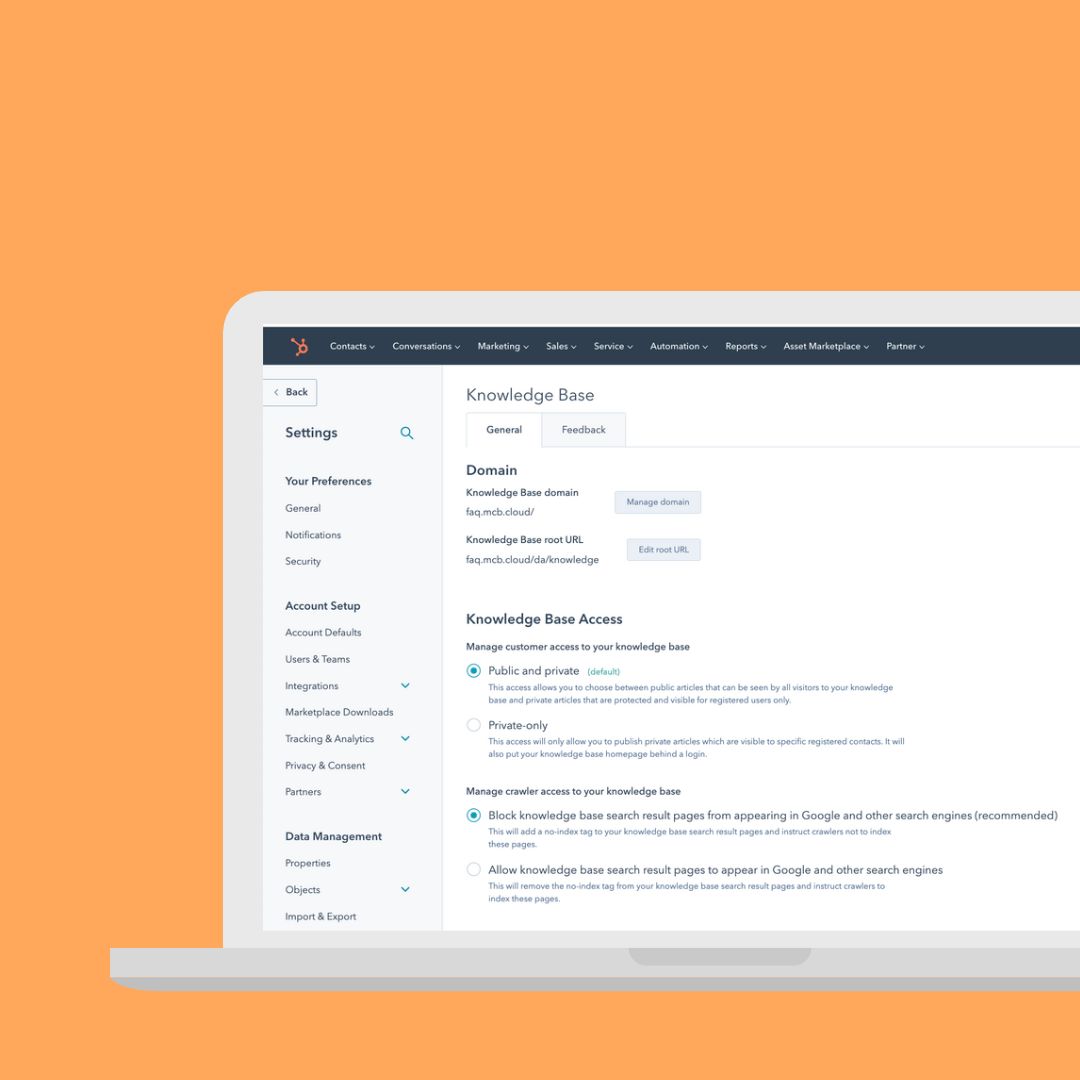Sådan bygger du en Knowledge Base i HubSpot
HubSpot er en CRM platform, der kan styre alt fra marketing, salg, rapporter og service. Og netop under Service kan du oprette en Knowledge Base, som kan have mange fordele for din forretning. Vi viser, hvordan du kommer igang.
Lad os starte med en kort beskrivelse af, hvad HubSpot Knowledge Base egentlig er, og hvordan den kan bruges. For at få adgang til HubSpot's Knowledge Base kræver det en Service Hub Professional.
En Knowledge Base i HubSpot fungerer som dine kunders database, hvor de nemt kan finde alle de informationer, de leder efter. På den måde kan det også være dit værktøj til at minimere den tid, du bruger på at besvare mange af de samme spørgsmål. Og i stedet for kan du bruge tiden fornuftigt andre steder i din forretning.
I grove træk kan en Knowledge Base i HubSpot bruges på to måder:
- En åben og privat Knowledge Base
Du kan anvende Knowledge Base i HubSpot som en kombination mellem offentlig og privat. Som offentlig er den tilgængelig for alle besøgende på dit site. Det kan være som en åben FAQ, hvor dine kunder kan finde svarene på de ofte stillede spørgsmål. Du kan også bruge den åbne udgave som et slags opslagsværk, hvor dine kunder kan se informationer om dine produkter, levering eller åbningstider. Og det sparer dig for den tid, du ellers skulle bruge på manuelt at besvare opkald og mails med de samme spørgsmål om og om igen.
Med en åben Knowledge Base kan du forbedre din kunderservice betydeligt - og næsten uden, du skal gøre noget. Ved at samle alle nyttige informationer til kunder ét sted, bliver det nemt at finde de svar, de søger. Det kan være, de vil se produktbeskrivelsen, inden de lægger produktet i kurven. Eller måske har de spørgsmål til f.eks. levering, priser eller returret. Alle spørgsmål og mangler kan være grund nok til, at kunderne falder fra, fordi de er i tvivl eller bliver utrygge ved købsproceduren hos dig. Derfor kan en Knowledge Base som en åben vidensbank være afgørende for, at dine kunder lægger ordren hos dig.
Hvis du vælger denne form for Knowledge Base kan du både have indhold, der er åben for alle, men du kan også have artikler, som er private, hvor du vælger den eller de lister, som må få adgang til de udvalgte artikler. Det kan være udvalgte kunder eller medarbejdere, som skal have privat adgang. Med denne løsning får du det bedste fra begge verdner. - Udelukkende privat Knowledge Base
Modsætningvist kan du bruge Knowledge Base som en lukket del af dit site, som er skjult bag et login. Det kan være et login til dine forhandlere, som kan logge ind og se nyttig viden og få informationerne, de har brug for som forhandler. Eller hvis du vil lave en intern vidensbank, som kun medarbejdere kan tilgå for at få informationer om ansættelse, arbejdsforhold, regler osv. Det kan gøre jeres onboarding af nye medarbejdere mere simpel.
Hvis du ønsker at bruge Knowledge Base som skjult til udvalgte personer, opretter du simpelt en liste i HubSpot med dem, du ønsker at give adgang til vidensbanken, som efterfølgende tilkobles Knowledge Base. Du kan endda segmenterer indholdet yderligere ved at lave flere lister over kontakter, og give disse adgang til nogle udvalgte artikler i din Knowledge Base. På den måde kan du hele tiden styre, hvem der skal have lov til at se din Knowledge Base.
Måske har du allerede en ide om, hvordan du vil bruge din HubSpot Knowledge Base. Og nedenfor får du skubbet til at komme i gang med at bygge den.
Hvordan opretter du en Knowledge Base i HubSpot?
Med Service Professional Hub i dit HubSpot abonnement finder du Knowledge Base under fanen 'Service'. Her kan du bestemme, hvordan din Knowledge Base skal se ud. Her får du en skridt for skridt gennemgang af, hvordan du bygger en Knowledge Base.
-
- Vælg indstillingerne
Til at starte med skal du gå til de bagvedliggende indstillinger for din Knowledge Base. Det er her, du vælger URL'en, og om din Knowledge Base skal være både offentlig og privat eller udelukkende privat. Gå til tandhjulet i øverste højre hjørne, vælg Website, vælg Knowledge Base og vælg den Knowledge Base Access du ønsker at bruge. - Design din Knowledge Base
Først skal du tilpasse den efter designet på din hjemmeside, så der er en synlig råd tråd. Det gør du med dine farver, ikoner og billeder. Det er vigtigt, at kunderne får en oplevelse af, at de fortsat befinder sig på din hjemmeside.
Det kan virke utroværdigt, hvis der i Knowledge Basen kommer et helt nyt visuelt udtryk sammenlignet med identiteten på sitet.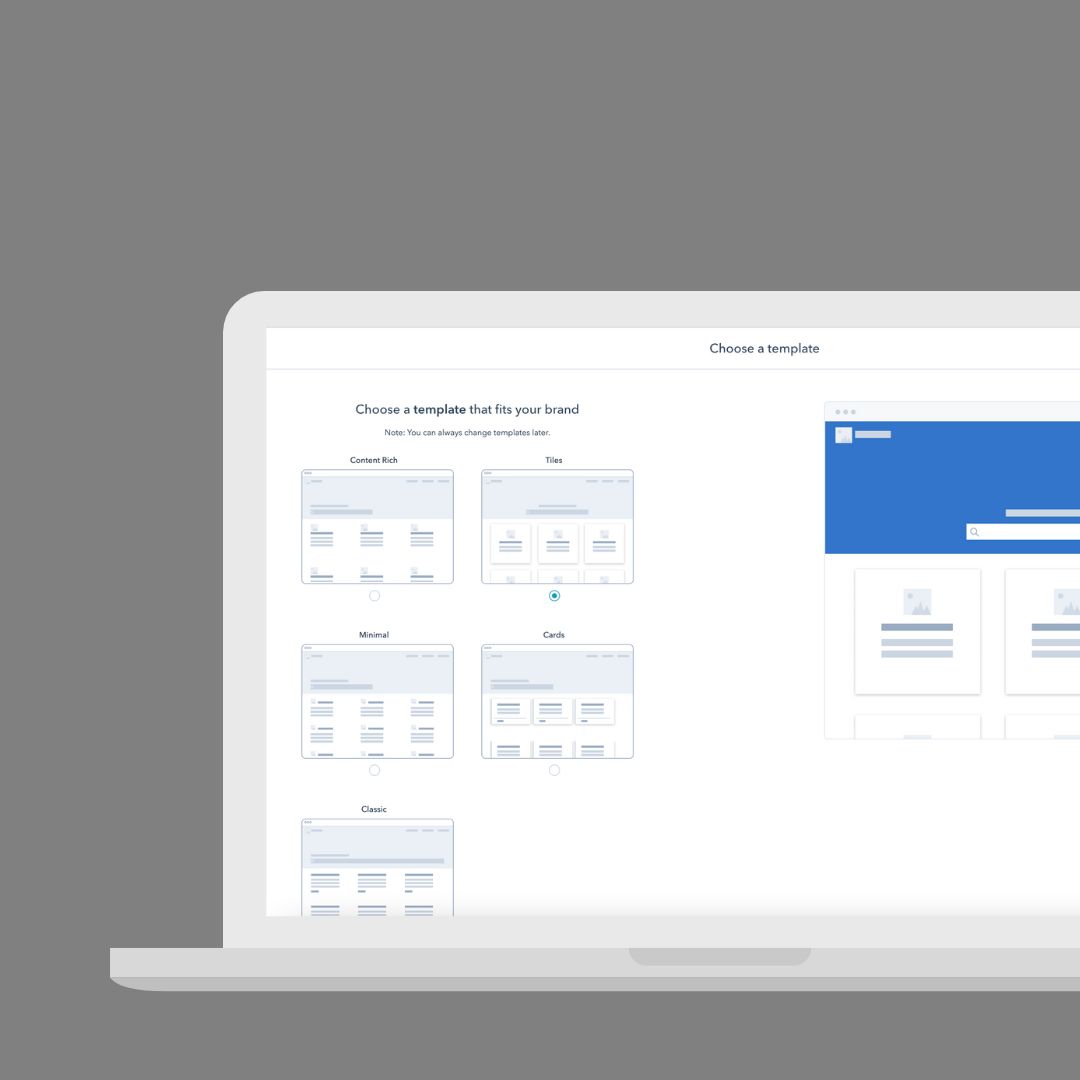
- Opret kategorier
Når du har designet på plads, skal du igang med at bygge de kategorier, som skal præsenteres i din vidensbank. Du kan nemlig med fordel inddele din informationer i kategorier, så det er overskueligt for dine besøgende at finde præcist det, de leder efter.
Det kan f.eks. være med en kategori, der hedder FAQ, hvor du samler alle dine ofte stillede spørgsmål med svar. Eller det kan være en kategori, der hedder 'Manualer', hvor du samler alle produktmanualer. Med kategorier kan du inddele og organisere de ellers mange informationer, du har i din Knowledge Base.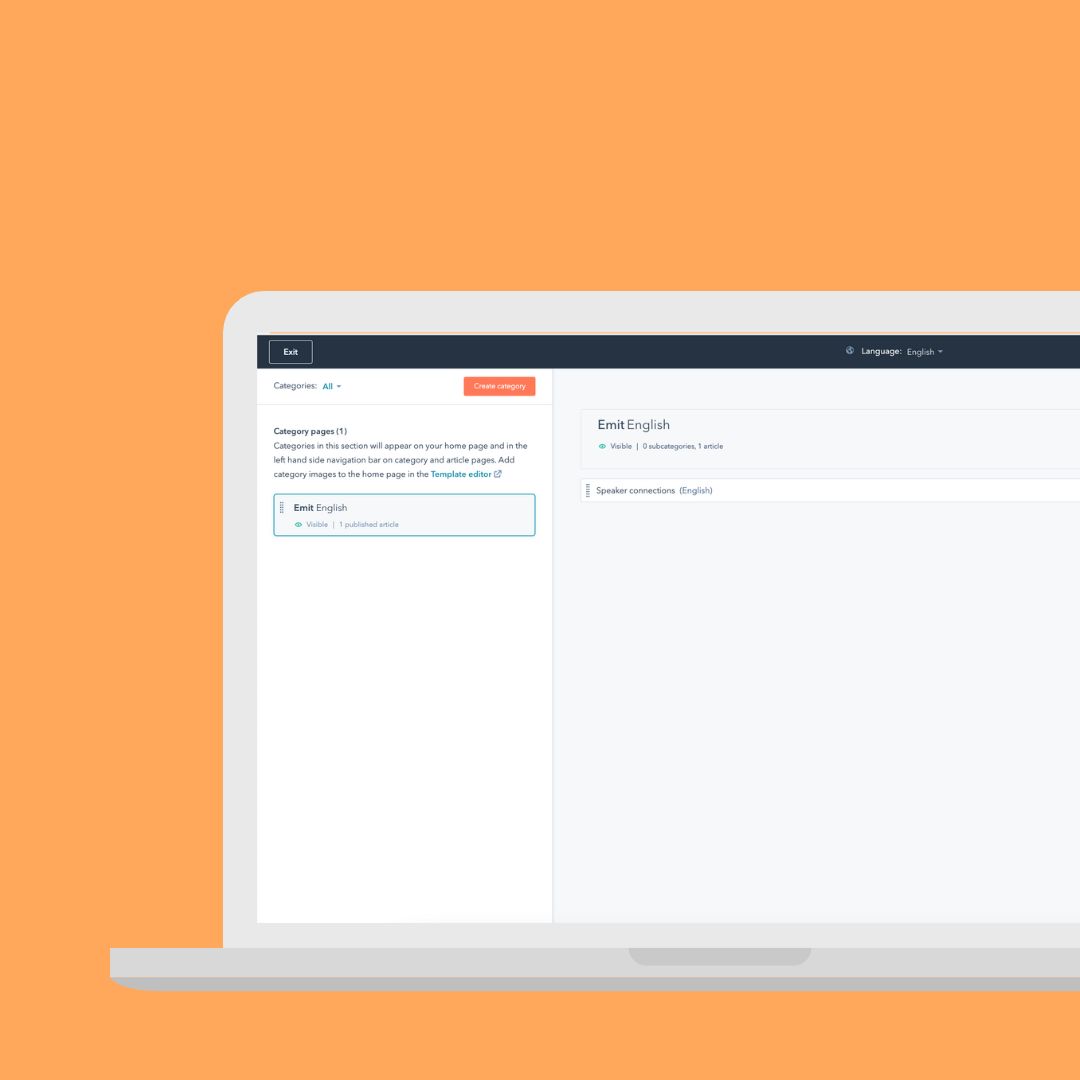
- Opret artikler
Og nu kan du komme i gang med den sjove del. Nemlig at oprette artiklerne, hvori den vigtige informationer skal fremgå. HubSpot hjælper dig på vej og kommer med en fremgangsmåde for artiklen med pre-definerede felter, som du skal udfylde. Hver artikel har en Title, SubTitle og Answer, som du skal sørge for at fylde med indhold. Derudover kan du selvfølgelig indsætte links i artiklen, der fører til andre sider eller direkte downloads.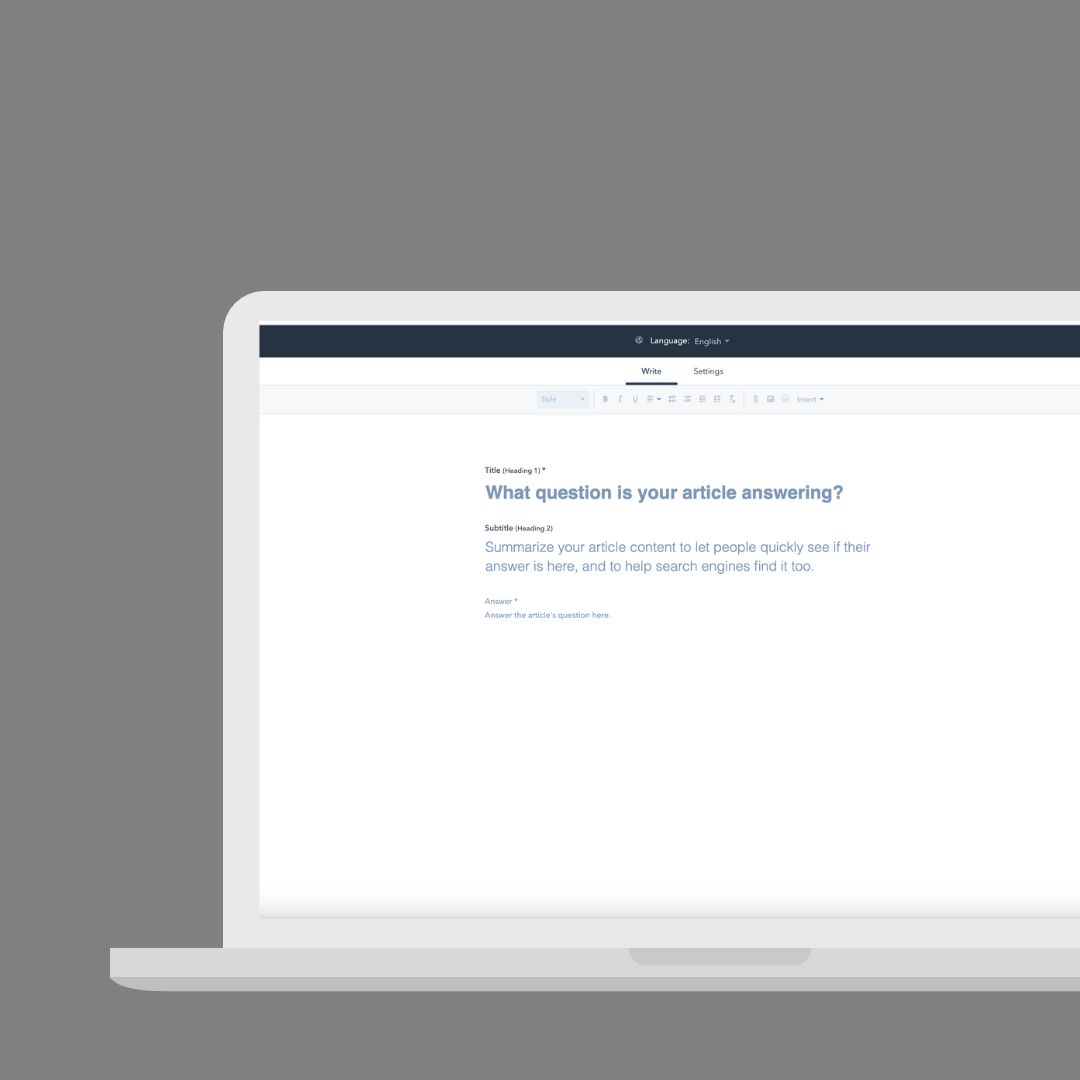
- Tilknyt tags og kategorier
Når artiklen er skrevet færdig, kan du under Settings vælge, hvilken af dine kategorier, den skal tilhører - Det er også muligt at tilkoble en artikel flere kategorier, hvis du ønsker det.
Dernæst kan du tilføje Tags, som aktiverer en søgefunktion i din Knowledge Base. Når dine besøgende søger på det/de Tags, du har tilføjet artiklen, kommer artiklerne med præcist dét tilknyttet tag hurtigt frem som søgeresultater. Det gør oplevelsen i din Knowledge Base endnu mere brugervenlig.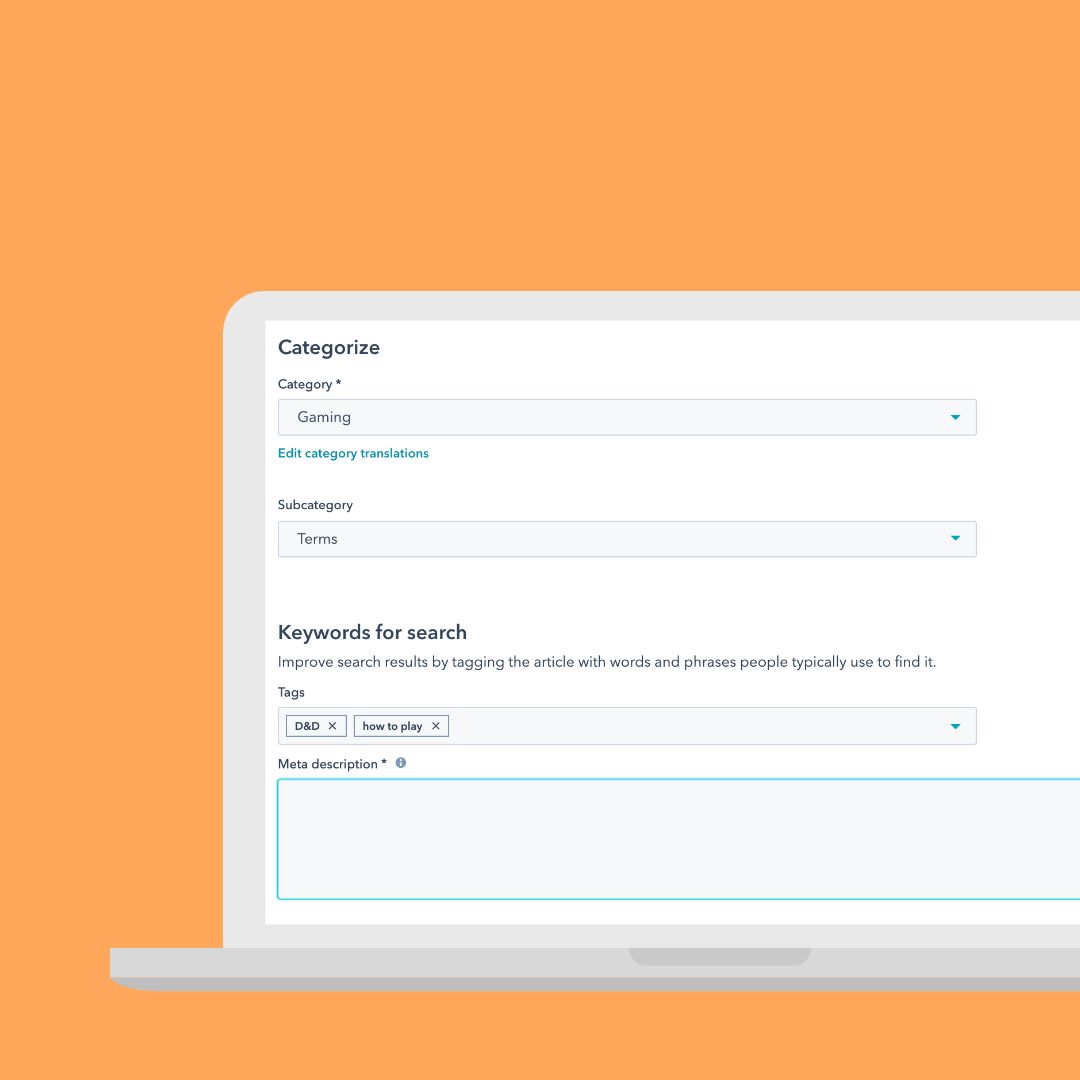
- Vælg hvem der må se indholdet
Under artiklens Settings skal du som det sidste vælge, hvem der må få adgang til artiklen, du lige har skrevet. Hvis du har valgt en både åben og privat Knowledge Base, har du to valgmuligheder. Du kan enten vælge, at artiklen skal være offentlig tilgængelig for alle, eller at den skal privat og skjult bag et login. Hvis du har en udelukkende privat Knowledge Base, så har du kun sidstnævnte mulighed.
Når du vil bestemme, hvem der skal have adgang, kræver det, at du opretter en liste under 'Contacts' i HubSpot med de kontakter, som må se artiklen. Så snart du vælger en liste til artiklen, vil alle kontakter på listen få en mail, hvori de skal oprette et login for at få adgang til at læse artiklen. Og hvis de allerede har oprettet et login til din Knowledge Base, vil de såmænd blot modtage en mail, der fortæller dem, at der nu er en ny artikel, de kan læse.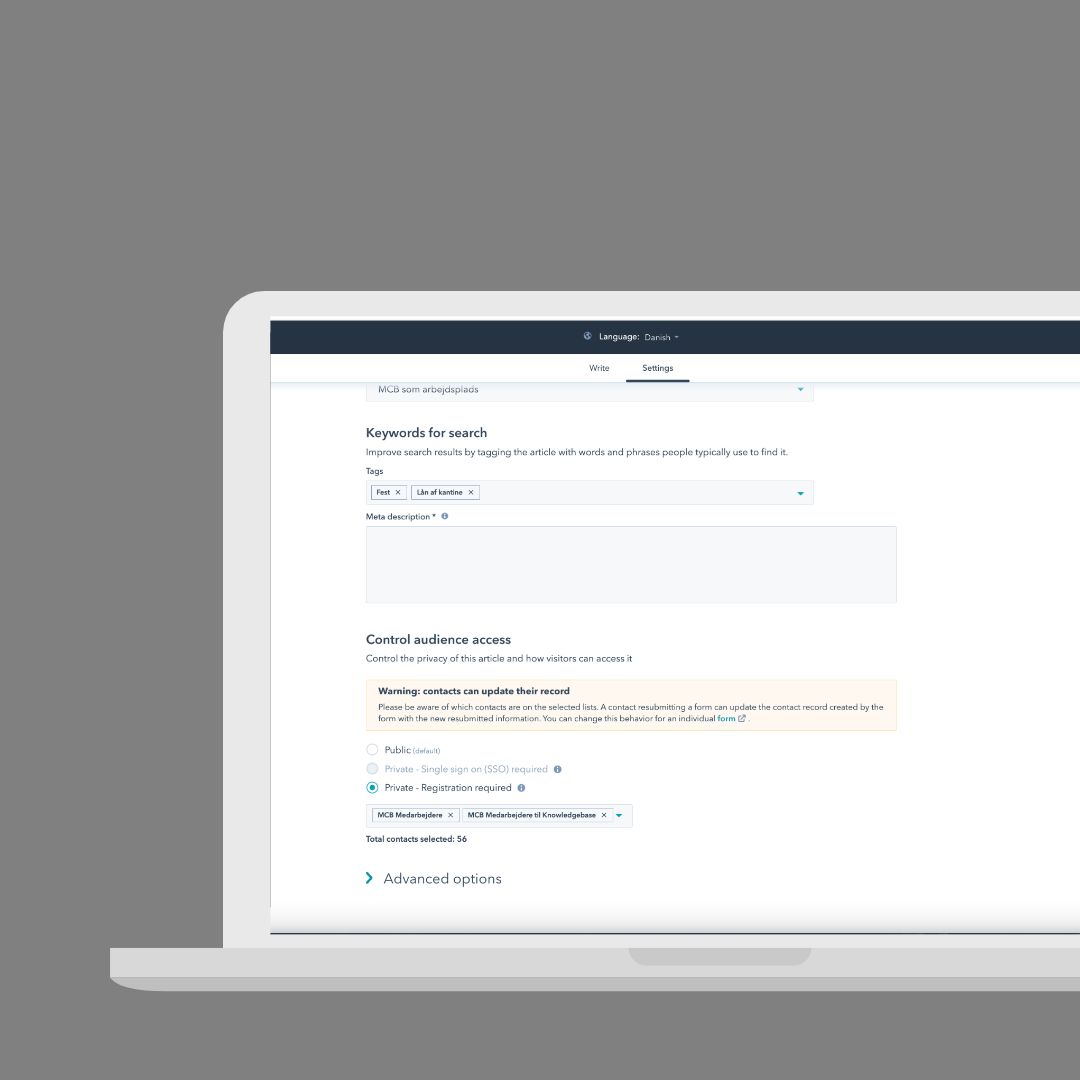
- Vælg indstillingerne
Du kan løbende arbejde med din Knowledge Base og oprette artiklerne som kladder i opstartsfasen, uden det bliver synligt for nogle. Når du arbejder med en åben Knowledge Base bliver alt i princippet først synligt i det sekund, du publicerer artikler. Og så mangler du bare at tilføje link til Knowledge Basen i din header, footer eller hvor du foretrækker, så dine besøgende nemt kan tilgå den.
Når du bygger en privat Knowledge Base, vil dine udvalgte kontakter først se og have adgang, når du publicerer artikler, som sender dem en mail med information om, at de nu kan tilgå en vidensbank hos dig. Ligesom med en åben Knowledge Base skal også den private udgave placeres synligt på dit site, så dem med login hurtigt kan logge ind og ud, når behovet opstår. Du kan eksempelvis placerer den i footeren med ordene 'Forhandlerlogin'.
Med det på plads blev vi klogere på, hvordan HubSpot Knowledge Base fungerer og hvilke muligheder, det medfører. Nu er der ikke meget andet at gøre end at komme igang med at bygge din Knowledge Base. God fornøjelse!